今天來看一下如何建立 workflow 吧 (因為今天時間不太夠 所以內容有點少)
我們開啟自架的 n8n 服務 http://localhost:5678/ -> 點選左上的【+】-> 創一個新的 workflow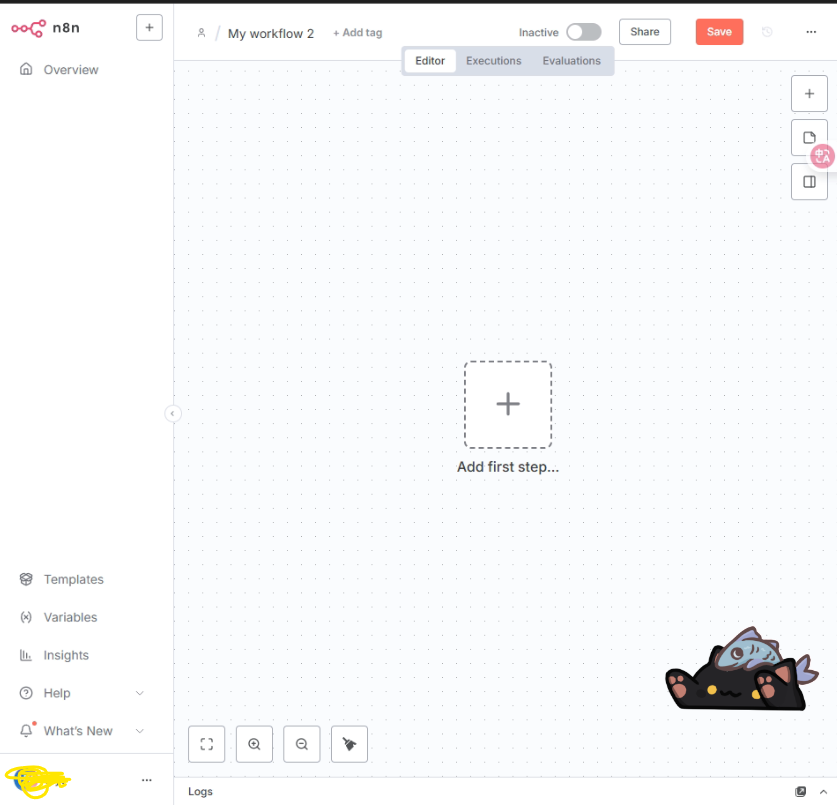
點選右上角的【+】來增加節點
因為是初始的狀態,我們要先選如何去 trigger 這整個後面的事件流程。
若是想增加其他觸發條件,可以點下面的 Add another trigger -> 選你要新增的觸發條件
(在這測試階段,本米先選手動)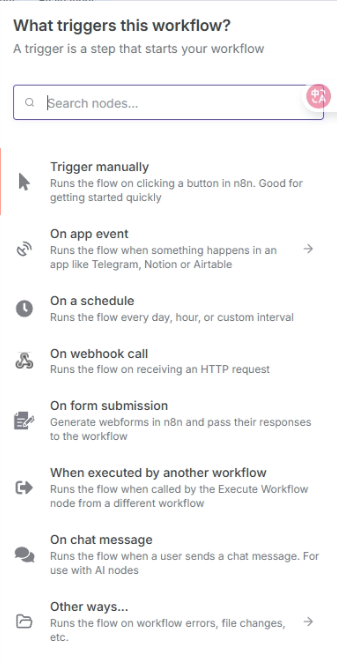
我們在昨天 [Day 11] GU價格提醒系統 (5) - n8n 可串接的 爬蟲 API [學習筆記] 的文章有寫到,已經將拿取GU網站資料的爬蟲改成可在 n8n 上直接呼叫使用的 API 了,我們可以先嘗試增加呼叫這 API 的節點來使用看看。
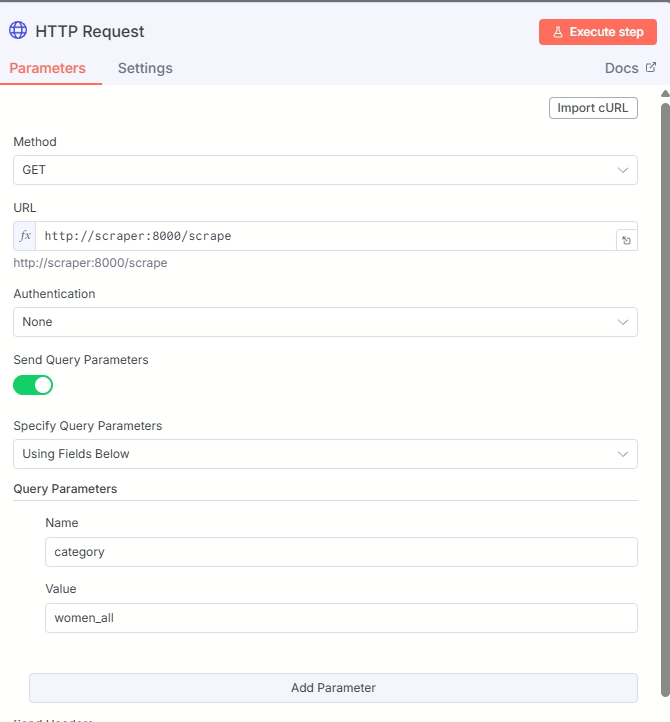
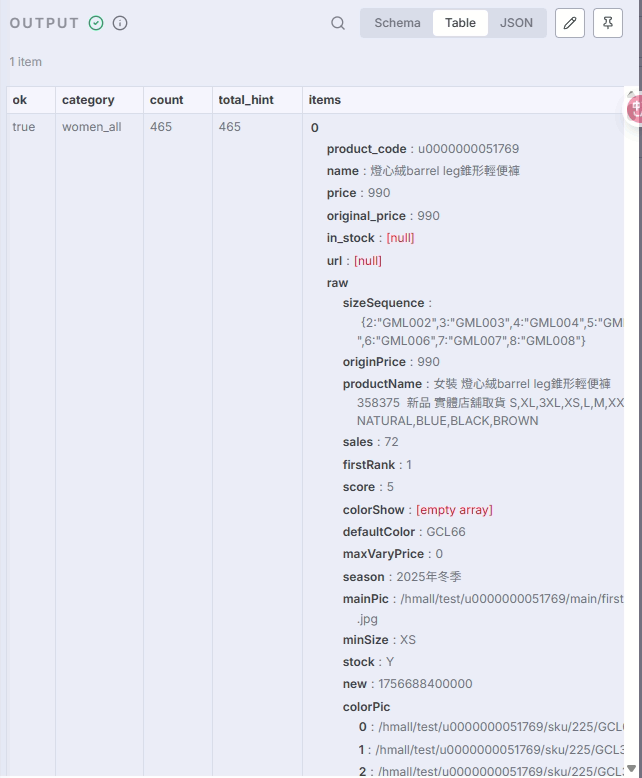
本米今天開會沒太多時間用鐵人QQ 今天先到這 快來不及了
